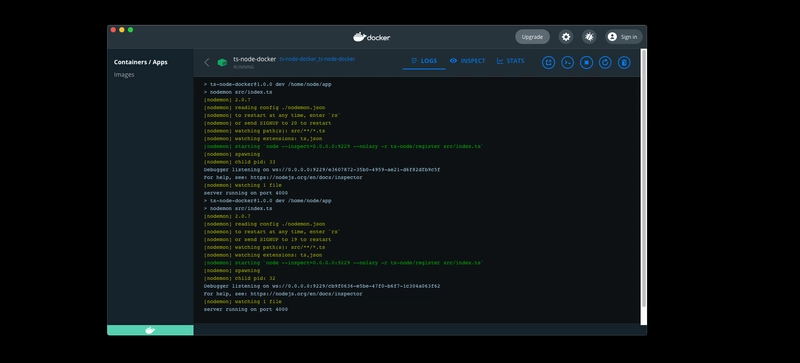设置 Docker + TypeScript + Node(在正在运行的容器中热重新加载代码更改)🦄🚀
步骤 1:使用 TypeScript 和 Express 创建服务器
第 2 步:Docker 开发和生产步骤
我喜欢 TypeScript,也喜欢 Docker。然而,把这两者结合起来却非常麻烦。
今天,我将引导您完成一个使用 TypeScript/Node 项目的非常基本的多阶段 Docker 设置。
这个设置解决了我在使用该技术栈时遇到的最大挑战......让我的 TypeScript 在生产中编译为 JavaScript,并能够在运行的容器中进行开发,以监视我的 TypeScript 代码中所作的更改。
本教程的所有代码都可以在这里找到:)
 justDare / TypeScript-Node-Docker
justDare / TypeScript-Node-Docker
TypeScript + Node + Docker 设置用于开发和生产,并带有热重载
喜欢 YouTube?点击此处查看视频教程:
步骤 1:使用 TypeScript 和 Express 创建服务器
让我们用 TypeScript 启动一个简单的 Express 服务器并让它在本地运行(之后我们会将它 dockerize!)。
为项目创建一个目录并进入该目录:
mkdir ts-node-docker
cd ts-node-docker
初始化一个节点项目并在出现提示时添加您想要的任何值(我只是通过按下回车键跳过所有内容...):
npm init
接下来,安装 TypeScript 作为开发依赖项:
npm i typescript --save-dev
下载完成后,创建一个 tsconfig.json 文件:
npx tsc --init
现在我们应该在项目目录的根目录中有一个 tsconfig.json,让我们在其中编辑以下条目:
"baseUrl": "./src"
"target": "esnext"
"moduleResolution": "node"
"outdir": "./build"
baseUrl告诉 TS 我们的 .ts 源代码文件将位于./src文件夹中。
目标可以是你喜欢的任何版本的 JS,我选择esnext。
对于节点项目,必须将moduleResolution设置为节点。
outdir告诉 TS 在编译 TS 文件时将编译后的 JavaScript 代码放在哪里。
接下来,让我们安装 express,然后将其类型作为开发依赖项:
npm i --save express
npm i -D @types/express
太棒了,我们已经准备好编写服务器代码了。让我们在项目根目录下创建一个src/文件夹,并添加一个index.ts文件。
在index.ts中,添加以下代码:
import express from 'express';
const app = express();
app.listen(4000, () => {
console.log(`server running on port 4000`);
});
这就是我们启动服务器所需要的全部内容,但现在我们需要让它运行起来并观察我们对代码所做的更改。
为此,我们将使用ts-node和nodemon,现在安装:
npm i -D ts-node nodemon
使用 nodemon,我们可以在代码运行时监视文件,而 ts-node 让我们可以非常轻松地运行用 TS 编写的节点项目。
我喜欢在配置文件中设置我的 nodemon,因此我将在项目文件夹的根目录中添加一个 nodemon.json 文件并添加以下选项:
{
"verbose": true,
"ignore": [],
"watch": ["src/**/*.ts"],
"execMap": {
"ts": "node --inspect=0.0.0.0:9229 --nolazy -r ts-node/register"
}
}
这里的关键点是watch命令(它告诉 nodemon 应该监视哪些文件)和execMap中的ts选项。
这告诉 nodemon 如何处理 TS 文件。我们用 node 运行它们,添加一些调试标志,并注册 ts-node。
好的,现在我们可以在 package.json 中添加使用 nodemon 启动项目的脚本了。请继续将以下内容添加到 package.json 中:
"scripts": {
"start": "NODE_PATH=./build node build/index.js",
"build": "tsc -p .",
"dev": "nodemon src/index.ts",
}
dev命令使用 nodemon 启动我们的项目。build命令将我们的代码编译成 JavaScript,start命令运行我们构建的项目。
我们指定NODE_PATH来告诉我们构建的应用程序项目的根目录在哪里。
您现在应该能够使用热重载运行该应用程序,如下所示:
npm run dev
太棒了!现在让我们把它docker化吧🐳
第 2 步:Docker 开发和生产步骤
如果你还没有安装 Docker,现在就安装吧。我还推荐他们的桌面应用,这两个应用都可以在他们的网站上找到。
接下来,让我们在项目目录的根目录下添加一个Dockerfile,并为开发步骤添加以下代码:
FROM node:14 as base
WORKDIR /home/node/app
COPY package*.json ./
RUN npm i
COPY . .
这会拉入一个节点映像,为我们的容器设置一个工作目录,复制我们的 package.json 并安装它,然后将我们所有的项目代码复制到容器中。
现在,在同一个文件中,添加生产步骤:
FROM base as production
ENV NODE_PATH=./build
RUN npm run build
这扩展了我们的开发步骤,设置了我们的环境变量,并构建了可在生产中运行的 TS 代码。
请注意,我们还没有添加任何命令来运行开发或生产构建,这就是我们的 docker-compose 文件的用途!
在我们的目录根目录创建一个docker-compose.yml文件并添加以下内容:
version: '3.7'
services:
ts-node-docker:
build:
context: .
dockerfile: Dockerfile
target: base
volumes:
- ./src:/home/node/app/src
- ./nodemon.json:/home/node/app/nodemon.json
container_name: ts-node-docker
expose:
- '4000'
ports:
- '4000:4000'
command: npm run dev
这将创建一个名为ts-node-docker 的容器,使用我们创建的 dockerfile,并运行构建步骤(参见目标)。
它还为我们的源代码和 nodemon 配置创建卷,您需要它来启用热重加载!
最后,它将我们机器上的端口映射到 docker 容器(这必须与我们用 express 设置的端口相同)。
完成后,我们可以构建我们的docker镜像:
docker-compose build
您应该能够在终端中看到构建步骤。
接下来,我们可以按如下方式运行容器:
docker-compose up -d
成功!现在你应该有一个正在运行的容器,它会记录你对 TypeScript 源代码所做的任何更改。我强烈建议使用 docker 桌面应用来查看正在运行的容器。
您可以像这样停止容器:
docker-compose down
现在我们还想在生产中运行这个东西,所以让我们为此创建一个单独的docker-compose.prod.yml :
version: '3.7'
services:
ts-node-docker:
build:
target: production
command: node build/index.js
该文件将与我们的第一个 docker-compose 文件一起工作,但它将覆盖我们想要在生产中更改的命令。
因此,在这种情况下,我们只需针对 Dockerfile 的生产步骤,并运行node build/index.js而不是npm run dev,这样我们就可以启动编译的项目。
要在生产中启动我们的容器,请运行:
docker-compose -f docker-compose.yml -f docker-compose.prod.yml up -d
这告诉 docker-compose 要使用哪些文件,后面的文件将覆盖前面的文件中的任何步骤。
现在,您应该已经让构建的应用程序像在生产中一样运行,无需热重新加载!
最后,我讨厌输入所有这些 docker 命令,因此我将在项目根目录中创建一个Makefile,并添加可以从命令行执行的以下命令(例如make up):
up:
docker-compose up -d
up-prod:
docker-compose -f docker-compose.yml -f docker-compose.prod.yml up
down:
docker-compose down
如果你坚持读到最后,恭喜你,谢谢你。希望这篇文章能让一些人在尝试整合这两项令人惊叹的技术时,轻松很多。
如果您喜欢这个,我也会在我的YouTube 频道上发布教程和技术相关视频。
我们还有一个不断发展的技术相关Discord 频道,所以欢迎随时访问。
祝你编程愉快!👨💻 🎉
链接已锁定:https://dev.to/dariansampare/setting-up-docker-typescript-node-hot-reloading-code-changes-in-a-running-container-2b2f 后端开发教程 - Java、Spring Boot 实战 - msg200.com
后端开发教程 - Java、Spring Boot 实战 - msg200.com